story of my life
過去の蓄積を見るために書く日記.

求職者マイページホーム(ハローワーク)のバーコードは何の種類を使用しているの?
2025.11.08
おはようございます.求職者マイページホーム(ハローワーク)のバーコードは何の種類を使用しているの?とAIに投げかけてもぜんぜん違うものをあたかもそうであるように回答してくれるので、AIにお願いしてまずはPython言語を […]
![]() 著者名
@taoka_toshiaki
著者名
@taoka_toshiaki
※この記事は著者が40代後半に書いたものです.
Profile
高知県在住の@taoka_toshiakiです、記事を読んで頂きありがとうございます.
数十年前から息を吸うように日々記事を書いてます.たまに休んだりする日もありますがほぼ毎日投稿を心掛けています😅.
SNSも使っています、フォロー、いいね、シェア宜しくお願い致します🙇.
SNS::@taoka_toshiaki
タグ
AI, codabar, https, NW, pdf, Python, QR, react, taokatoshiakicomhellowork, お願い, カード, コード, こちら, こと, これ, サービス, サイズ, スマホ, そう, ため, バーコード, ハイフン, ハローワーク, ハローワークカード, ページ, ペラガミ, マイ, マイページホーム, まごまご, みたい, もの, やる気, よう, ライブラリ, リアクト, リンク, 下記, 不便, 今頃, 代わり, 使用, 個人, 出力, 印字, 可能, 回答, 場合, 実行, 対応, 就職, 必要, 把握, 持ち運び, 支給, 明日, 本題, 機械, 求職, 活動, 状態, 現れ, 田舎, 番号, 種類, 窓口, 自分, 言語, 記入, 記載, 識別, 財布, 開発, 面倒,

Next.jsやNuxt.js.コレやアレやでport80は使えない。
2022.10.15
おはようございます、土日は雨が降るとか降らないとか🥕。 さて、Node.jsを飛び越えRact.js、Vue.jsを飛び越えてNext.jsやNuxt.jsの事を調べてたりデモページを起動してみたりして、わかったこと。コ […]
![]() 著者名
@taoka_toshiaki
著者名
@taoka_toshiaki
※この記事は著者が40代前半に書いたものです.
Profile
高知県在住の@taoka_toshiakiです、記事を読んで頂きありがとうございます.
数十年前から息を吸うように日々記事を書いてます.たまに休んだりする日もありますがほぼ毎日投稿を心掛けています😅.
SNSも使っています、フォロー、いいね、シェア宜しくお願い致します🙇.
SNS::@taoka_toshiaki
タグ
80, html, JS, Laravel, NEXT, node, nuxt, port, Ract, vue, web, アプリ, アレ, インストール, コード, こと, コレ, サーバー, デモ, フレームワーク, ページ, ポート, 事, 仕様, 初学者, 勉強, 動作, 土日, 後, 概念, 気, 為, 理由, 背景, 記入, 設計, 認識, 起動, 道具, 開発, 関係, 雨,
内容まで¥r¥nで書かれたCSVコードを整形する簡単な方法。
2019.10.19
内容まで¥r¥nで書かれたCSVコードを整形する簡単な方法。 CSVの内容まで¥r¥nで書かれているとプログラム(PHP)で読み込みが とても面倒くさいなので、自分は手っ取り早い方法で整形を行いました。 まずCSV編集専 […]
![]() 著者名
@taoka_toshiaki
著者名
@taoka_toshiaki
※この記事は著者が30代後半に書いたものです.
Profile
高知県在住の@taoka_toshiakiです、記事を読んで頂きありがとうございます.
数十年前から息を吸うように日々記事を書いてます.たまに休んだりする日もありますがほぼ毎日投稿を心掛けています😅.
SNSも使っています、フォロー、いいね、シェア宜しくお願い致します🙇.
SNS::@taoka_toshiaki
タグ
CSV, explode, php, エディター, ギガ, コード, こと, ソフト, ファイル, プログラム, ユニーク, 但し, 何か, 使用, 保存, 値, 全て, 内容, 再度, 分離, 列, 単位, 可能, 場合, 容量, 専用, 整形, 文字, 方法, 最後, 簡単, 終端, 編集, 自分, 行端, 記入, 追加, 通用,
xdebugの動作仕方が分からなかったのでメモ。
2019.06.29
Xdebugを動作させます。(F5) 次にブラウザを開き動作させたいURLを記入しエンター:D すると… debug出来るようになります、設定等は割愛します。 ちなみにphp.iniの方はこんな感じにしてます。 zend […]
![]() 著者名
@taoka_toshiaki
著者名
@taoka_toshiaki
※この記事は著者が30代後半に書いたものです.
Profile
高知県在住の@taoka_toshiakiです、記事を読んで頂きありがとうございます.
数十年前から息を吸うように日々記事を書いてます.たまに休んだりする日もありますがほぼ毎日投稿を心掛けています😅.
SNSも使っています、フォロー、いいね、シェア宜しくお願い致します🙇.
SNS::@taoka_toshiaki
タグ
1, 5, 9000, Address, autostart, back, connect, debug, enable, extension, host, ini, IP, php, port, remote, so, url, xdebug, xxx, zend, エンター, ブラウザ, メモ, 仕方, 割愛, 動作, 感じ, 方, 記入, 設定,
ANA積立で決済する方法とiPhoneでウォレット追加する方法。
2019.04.09
ANA積立航空券で決済する方法ですが、まずWEBで予約まで行います、次に下記のサイトに書かれているANA旅行積立プラン専用デスクに電話します。その後、WEBへログインし支払い期限が延長されている事を確認します。サイトにA […]
![]() 著者名
@taoka_toshiaki
著者名
@taoka_toshiaki
※この記事は著者が30代後半に書いたものです.
Profile
高知県在住の@taoka_toshiakiです、記事を読んで頂きありがとうございます.
数十年前から息を吸うように日々記事を書いてます.たまに休んだりする日もありますがほぼ毎日投稿を心掛けています😅.
SNSも使っています、フォロー、いいね、シェア宜しくお願い致します🙇.
SNS::@taoka_toshiaki
タグ
ANA, anas, anaticket, co, desk, dom, htmliPhone, http, index, iPhone, jp, Safa, ticket, tsumitate, use, web, www, インストール, うえ, ウォレット, こと, サービス, サイト, それら, デスク, とき, パス, ブラウザ, プラン, ログイン, 上記, 下記, 予約, 事, 住所, 余白, 内容, 合算, 場合, 封筒, 専用, 延長, 往復, 後, 手順, 搭乗, 方法, 旅行, 旅行券, 日時, 明記, 期限, 決済, 確認, 積立, 簡易書留, 純正, 航空券, 行, 記入, 記載, 追加, 追跡, 送付, 郵便局, 電話,
プロセス残してSSHログアウトする方法。
2018.11.11
screenっていうコマンドを使用するとプロセス残してSSHログアウトする事ができます。ちなみにscreenというコマンドは仮想ウィンドが立ち上げる機能です。 まずscreenをインストールし、実行したいコマンドを実行し […]
![]() 著者名
@taoka_toshiaki
著者名
@taoka_toshiaki
※この記事は著者が30代後半に書いたものです.
Profile
高知県在住の@taoka_toshiakiです、記事を読んで頂きありがとうございます.
数十年前から息を吸うように日々記事を書いてます.たまに休んだりする日もありますがほぼ毎日投稿を心掛けています😅.
SNSも使っています、フォロー、いいね、シェア宜しくお願い致します🙇.
SNS::@taoka_toshiaki
タグ
-r, -y, ID, install, Linux, ls, php, PID, screen, SSH, test, yum, インストール, ウィンド, こと, コマンド, とき, プロセス, ログアウト, 事, 仮想, 使用, 可能, 実行, 接続, 方法, 機能, 画面, 確認, 表示, 記入, 追記,
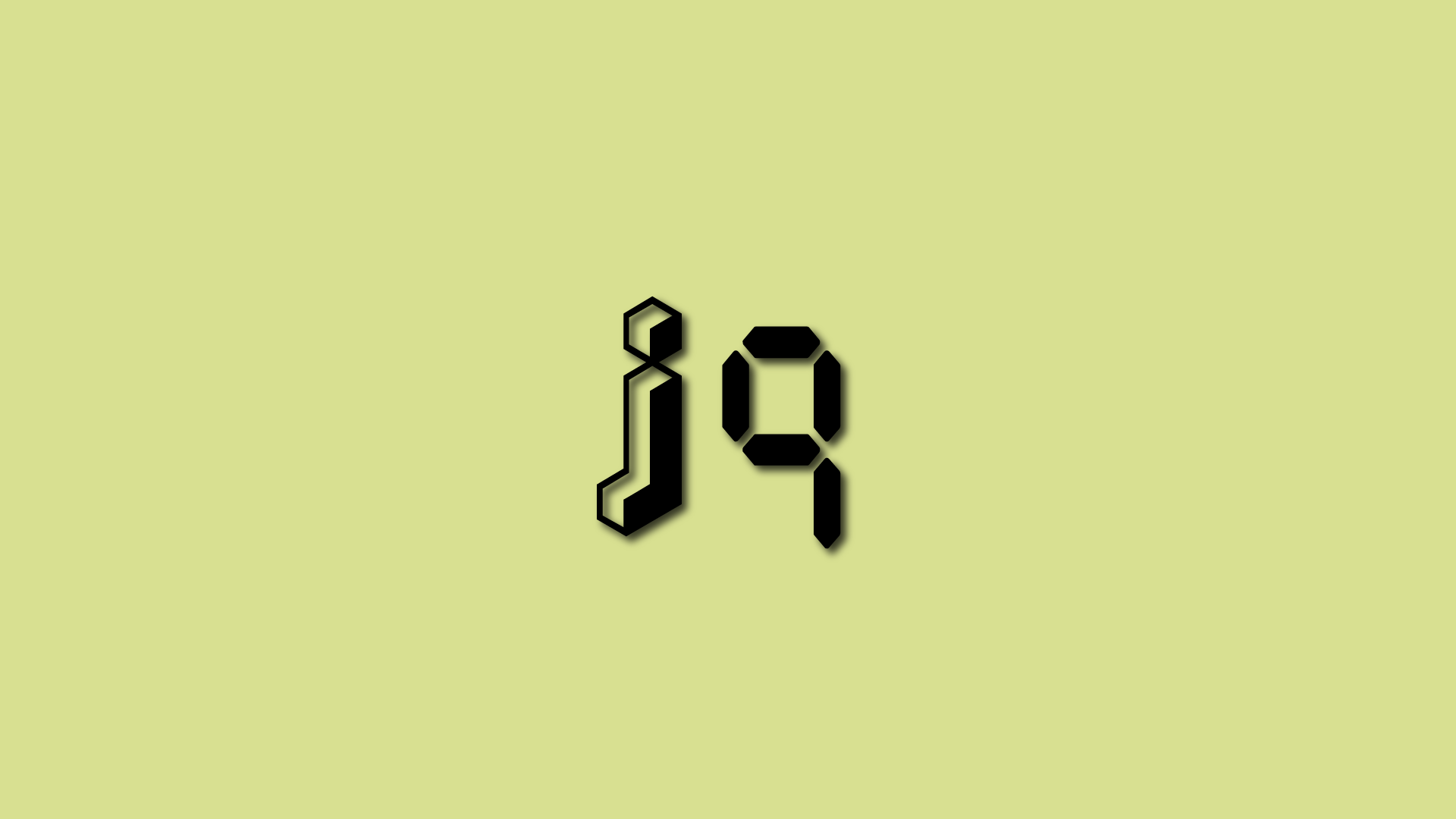
jQueryの基礎1
2018.11.11
世の中、javascriptへの原点回帰が進んでいますが、だからといって、jqueryが無くなるかといえばそうでもない気がします。トイウコトデ、jqueryの基礎的なデモページを作成しました。ご参考程度どうぞ。これから毎 […]
![]() 著者名
@taoka_toshiaki
著者名
@taoka_toshiaki
※この記事は著者が30代後半に書いたものです.
Profile
高知県在住の@taoka_toshiakiです、記事を読んで頂きありがとうございます.
数十年前から息を吸うように日々記事を書いてます.たまに休んだりする日もありますがほぼ毎日投稿を心掛けています😅.
SNSも使っています、フォロー、いいね、シェア宜しくお願い致します🙇.
SNS::@taoka_toshiaki
タグ
1, 2021, alert, alert-danger, eq, function, html, if, input, javascript, jquery, JS, keyup, php, quot, this, UP, val, うち, これ, ご参考, デモ, トイウコトデ, プログラム, ページ, 世, 中, 作成, 内容, 勉強, 原点, 可能性, 回帰, 基礎, 復習, 意味合い, 掲載, 毎週, 気, 自分, 言語, 記入, 追記,